SDカードをUSBディスクとして使用する方法
写真やビデオをデジタルカメラから携帯電話に転送するにはどうすればよいですか?多くの人は、まずデジタル カメラをコンピュータに接続し、写真をコンピュータにインポートし、次にデータ ケーブルを介して携帯電話をコンピュータに接続し、写真とビデオをコンピュータから携帯電話にインポートします。

しかし、今では多くの人が家にコンピューターを持っていません。この時点で何をすべきでしょうか?写真を携帯電話にインポートするためだけにコンピューターに何千ドルも費やすことはできません。もちろんそんな必要はありません。今日は簡単な方法を教えます。20元以上出して多機能カードリーダーを購入するだけで、カメラから写真を携帯に簡単にインポートできます。電話。
ステップ 1: オールインワン インターフェイスを備えた多機能カード リーダーを購入します。カード リーダーを購入する場合は、オールインワン インターフェイス スタイルの選択に注意してください。通常のカードリーダーには USB インターフェイスが 1 つしかなく、コンピューターにのみ接続できます。オールインワンインターフェイスカードリーダーはUSBインターフェイスだけでなく、Type-Cインターフェイスと携帯電話用のmini-USBインターフェイスも備えており、コンピュータや携帯電話に接続できます。このようにして、さまざまなデバイスに保存されているデータをより簡単に読み取り、転送できるようになります。

このオールインワン インターフェイス カード リーダーは、U ディスクと TF カードを同時に接続できます。

データをインポートするとき、U ディスク、TF カード、または SD カードを同時にコンピュータまたは携帯電話に接続できるため、非常に便利です。
デジタルカメラからTFカードまたはSDカードを取り出し、オールインワンインターフェイスを備えたカードリーダーに挿入します。最後に、カード リーダーを携帯電話の充電ポートに挿入します (下図を参照)。

次に、携帯電話で「ファイル管理」アプリを開き、カードリーダーが正常に接続されると、ファイル管理ホームページに U ディスクの情報が表示されます。携帯電話では、TF カードと SD カードはデフォルトで U ディスク モードになります。

この U ディスクをクリックすると、その中のフォルダーまたはファイルが表示されます。

写真またはビデオが保存されているフォルダーを見つけてクリックして開きます。たとえば、すべての写真を表示するには「写真」フォルダーをクリックします。

写真を指で 2 秒間押したままにして、右上隅にある [すべて選択] ボタンをクリックしてすべての写真を選択します (以下を参照)。

このとき、画面下部に「移動」ボタン(上図)が表示されますので、これをクリックすると下部に以下の画像が表示されます。

「その他の場所」をクリックすると、次の図が表示されます。
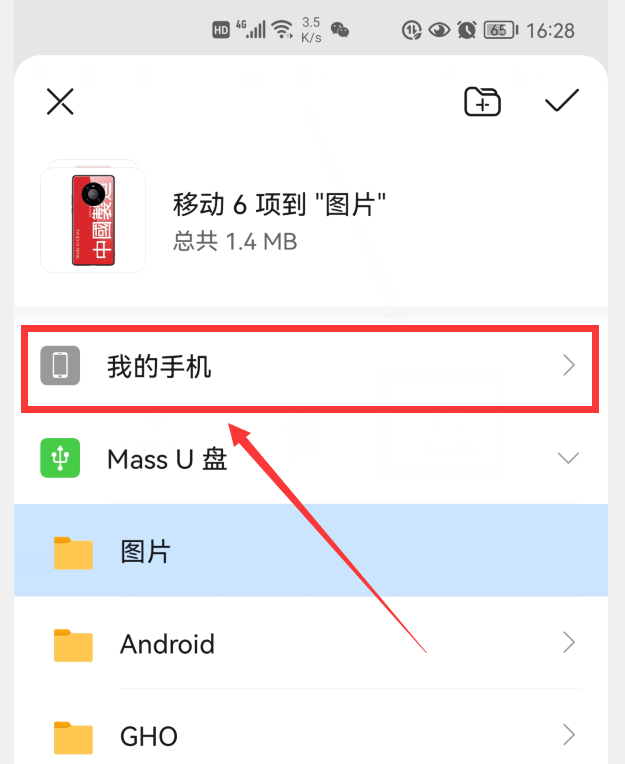
[My Phone] をクリックすると、携帯電話上のすべてのフォルダーが表示されます (以下を参照)。

カメラ画像を配置するフォルダーをクリックします。ここでは「1 Pictures」フォルダーを選択し、画面右上のチェックマークをクリックします。このようにして、カメラカード内の写真を電話機の「1 Pictures」フォルダーに転送します。
ステップ 3: 電話機からカード リーダーを取り外します。このステップは非常に重要です。画像データをインポートした後、カードリーダーを携帯電話から直接取り外すと、SDカード、TFカード、Uディスクが損傷する可能性があるため、誰もが注意する必要があります。コンピューターでの操作と同様に、まず携帯電話から「USB フラッシュ ドライブを取り出す」必要があり、それから USB フラッシュ ドライブを取り外す必要があります。電話機の上部にある通知バーをプルダウンすると、「USB フラッシュ ドライブ」通知が表示されます (以下を参照)。

U ディスクの通知 (一部の携帯電話では「取り出し」と呼ばれます) の下にある [安全な取り外し] をクリックし、U ディスクの通知が消えるまで待ってから、カード リーダーを取り外します。これにより、カード リーダーが損傷することはありません。 Uディスク、SDカード、TFカード。 USB フラッシュ ドライブから携帯電話に写真やビデオをインポートする方法は同じなので、ここでは詳しく説明しません。

今日はここでシェアさせていただきますので、良いと思っていただけましたら下の「いいね」ボタンを長押しして【スーパーいいね】をお願いします。以下のコメント欄で議論することも歓迎です。私のアバターをクリックして私のホームページに入り、他の記事やビデオを見ることもできます。では、また次回。
以上がSDカードをUSBディスクとして使用する方法の詳細内容です。詳細については、PHP 中国語 Web サイトの他の関連記事を参照してください。

ホットAIツール

Undresser.AI Undress
リアルなヌード写真を作成する AI 搭載アプリ

AI Clothes Remover
写真から衣服を削除するオンライン AI ツール。

Undress AI Tool
脱衣画像を無料で

Clothoff.io
AI衣類リムーバー

AI Hentai Generator
AIヘンタイを無料で生成します。

人気の記事

ホットツール

メモ帳++7.3.1
使いやすく無料のコードエディター

SublimeText3 中国語版
中国語版、とても使いやすい

ゼンドスタジオ 13.0.1
強力な PHP 統合開発環境

ドリームウィーバー CS6
ビジュアル Web 開発ツール

SublimeText3 Mac版
神レベルのコード編集ソフト(SublimeText3)

ホットトピック
 7451
7451
 15
15
 1374
1374
 52
52
 77
77
 11
11
 14
14
 9
9
 Ventoy セキュア ブート設定セキュア ブート
Jun 18, 2024 pm 09:00 PM
Ventoy セキュア ブート設定セキュア ブート
Jun 18, 2024 pm 09:00 PM
Ventoy は、USB フラッシュ ドライブ内の ISO/WIM/IMG/VHD(x)/EFI およびその他の種類のファイルを直接ブートできる USB ブート ツールです。使い方は非常に簡単です。ラップトップはデフォルトでセキュア ブートがオンになっています。オフになっていない場合、またはオフにできない場合、Ventoy は現在のコンピュータにセキュア ブートをサポートします。コンピュータに一度挿入される限り、grub に基づいてブートされた USB ディスク PE は通過できます。 Ventoyの公式説明はGIF画像なので再生速度が速すぎて覚えられないかもしれませんが、分かりやすくするためにGIF画像を分割しました。 Ventoy セキュア ブートには EnrollKey と Enro があります
 カラフルなマザーボードブートUSBフラッシュドライブのショートカットキー
Mar 19, 2024 pm 12:55 PM
カラフルなマザーボードブートUSBフラッシュドライブのショートカットキー
Mar 19, 2024 pm 12:55 PM
皆さんこんにちは。今日は Xiaobai System 公式 Web サイト (xiaobixitong.com) からグラフィック チュートリアルを共有します。 Colorful マザーボードは、非常に優れたパフォーマンスを備えたコンピューターのマザーボード ブランドであり、あらゆる面で一定の利点があり、価格性能比も非常に高いです。そこで質問は、Colorful マザーボードの USB ブート オプションを設定する方法です。心配しないでください。Colorful で USB ディスク ブート オプションを設定する方法がエディターに表示されます。 Colorful マザーボードの U ディスク ブート オプションを設定する方法を段階的に説明します。まず、U ディスクをコンピュータに挿入し、次にコンピュータの電源を入れ、起動ショートカット キーをすばやく断続的に押して BIOS 設定インターフェイスに入ります (注意してください) : 通常、コンピュータのブランド ロゴの下に表示されます。ホットキーのヒントを開始します)。 2. BIOS 設定を入力します
 System Home で USB ディスクからシステムを再インストールするときに、システムのインストールが遅すぎる場合はどうすればよいですか?
Mar 01, 2024 pm 11:30 PM
System Home で USB ディスクからシステムを再インストールするときに、システムのインストールが遅すぎる場合はどうすればよいですか?
Mar 01, 2024 pm 11:30 PM
システムを再インストールする際、システムホームのUSBメモリ再インストールシステムを利用するユーザーが多いですが、USBメモリを再インストールすると読み込み速度が遅すぎる場合はどうすればよいでしょうか?システム ホームで USB フラッシュ ドライブ経由でシステムを再インストールするときに、システムのインストールが遅すぎる場合はどうすればよいですか? 理由の概要: 1. USB フラッシュ ドライブ自体の転送速度が遅く、特に大きなファイルを処理する場合、および操作時間が遅くなります。 2. コンピュータの USB インターフェイスと延長コードにより信号が減衰し、USB ディスク再インストール システムのインストールが遅くなりすぎます。解決策: 1. U ディスクは PE システム ディスクとしてのみ使用でき、システム GHO ファイルを U ディスクに置くだけです。 2. ユーザーが U ディスクを起動して PE システムに入るとき、GHO を D ディスクに直接コピーします。 3. システムを復元するとき、D ドライブの GHO ファイルを直接引用できます。
 USB ディスクのファイルを削除するにはどうすればよいですか? USB ディスクのファイルが削除できない場合はどうすればよいですか?
Mar 14, 2024 pm 08:49 PM
USB ディスクのファイルを削除するにはどうすればよいですか? USB ディスクのファイルが削除できない場合はどうすればよいですか?
Mar 14, 2024 pm 08:49 PM
USB フラッシュ ドライブには多くの重要なファイルが保存されていますが、不要なファイルもいくつかあります。USB フラッシュ ドライブを定期的にクリーニングすると、USB フラッシュ ドライブのリソースをより適切に管理できます。ただし、USB ディスク内の一部のファイルが削除できないことに気付いたユーザーもいます。何が起こっているのでしょうか?このチュートリアルでは解決策を紹介しますので、ぜひご覧ください。 1. ファイルが占有されているかどうかを確認します。 1. ファイル エクスプローラーを開き、U ディスクのパスを見つけます。 2. 削除したいファイルを右クリックし、「プロパティ」を選択します。 3. [プロパティ] ウィンドウで、[セキュリティ] タブに切り替えます。 4. [詳細設定] ボタンをクリックして、ファイルのアクセス許可を表示します。 5. 現在のユーザーが次の権限を持っていることを確認します。
 ソーダミュージックをUSBディスクにダウンロードする方法
Feb 24, 2024 pm 12:10 PM
ソーダミュージックをUSBディスクにダウンロードする方法
Feb 24, 2024 pm 12:10 PM
Soda Music では音楽を USB フラッシュ ドライブにダウンロードできますが、どのようにして USB フラッシュ ドライブにダウンロードしますか?ユーザーは音楽をクリックし、次に音楽の右側にある 3 つの点をクリックして、ダウンロードをクリックする必要があります。 USBディスクにダウンロードする方法の紹介では操作方法が分かりますが、以下で詳しく紹介しますので、ぜひご覧ください!ソーダミュージックの使用に関するチュートリアル. ソーダミュージックを USB フラッシュドライブにダウンロードする方法. 答え: 音楽内の音楽の右側にある 3 つの点をクリックし、ダウンロードをクリックします. 具体的な方法: 1. まず、下の音楽ボタンをクリックします。 2. 音楽を選択したら、右側の 3 つの点をクリックします。 3. 入力後、中にあるダウンロードボタンをクリックします。
 QQ ミュージックを USB フラッシュドライブにダウンロードするにはどうすればよいですか? -QQミュージックをUSBディスクにダウンロードする方法
Apr 01, 2024 am 10:11 AM
QQ ミュージックを USB フラッシュドライブにダウンロードするにはどうすればよいですか? -QQミュージックをUSBディスクにダウンロードする方法
Apr 01, 2024 am 10:11 AM
1. QQ Music ソフトウェアを開き、検索バーにお気に入りの曲の名前を入力し、ダウンロード ボタンをクリックします 2. ダウンロードした曲が保存されているフォルダーを開きます。 3. ダウンロードした曲を USB フラッシュ ドライブにコピーするだけです。もちろん、最初に U ディスクを開いてから、「マイ コンピュータ」で U ディスクを開いて貼り付ける必要があります。
 USB パーティションのフォーマットを確認する
Mar 18, 2024 pm 05:46 PM
USB パーティションのフォーマットを確認する
Mar 18, 2024 pm 05:46 PM
USB フラッシュ ドライブを作業ファイルの保存に使用する場合、USB フラッシュ ドライブが破損すると計り知れない損失が発生することがよくありますが、今日私が遭遇した USB フラッシュ ドライブは、使用中に理由もなく破損した場合に当てはまりました。現象: U ディスクをコンピュータに挿入すると、ディスクのフォーマットを求めるメッセージが表示されます。これは、すべてのコンピュータに接続すると発生し、U ディスクのパーティション形式が RAW 形式になります。コンピュータに表示される U ディスクには容量がありません. U ディスクをダブルクリックします。フォーマットするかどうかを確認するメッセージが表示されますか?絶対にフォーマットしない、絶対にフォーマットしない、絶対にフォーマットしない。 「マイ コンピュータ」--「管理」--「ディスクの管理」を右クリックして、U ディスクが RAW かどうかを確認します。方法 1 を試してください: chkdskK:\f多くの人は通常、ディスク パーティションの問題を修復するために chkdsk を使用しますが、U ディスクが RAW 形式に変換されている場合は、
 Kingston USB フラッシュ ドライブ: 高速伝送、安全でポータブル、作業効率の向上に役立ちます。
Apr 17, 2024 pm 07:10 PM
Kingston USB フラッシュ ドライブ: 高速伝送、安全でポータブル、作業効率の向上に役立ちます。
Apr 17, 2024 pm 07:10 PM
概要: Kingston は、世界的に有名なストレージ デバイス ブランドであり、その高品質 USB フラッシュ ドライブ製品は、高速転送、安全性、携帯性で有名であり、あらゆる層のユーザーから厚い信頼を得ています。この記事では、仕事や生活の効率化に役立つキングストンUSBフラッシュドライブの特徴や使い方を詳しく紹介します。ツール材料: システム バージョン: Windows 11 ブランド モデル: Kingston DataTravelerMax256GB ソフトウェア バージョン: exFAT フォーマット 1. Kingston U ディスクの高速伝送特性 1. Kingston DataTravelerMax は USB3.2Gen2x2 インターフェイスを使用し、理論上の最大伝送速度は最大 2000MB です。 /s は、現在市場で最高のものです。インターネット上で最も高速な USB フラッシュ ドライブの 1 つです。文書、写真、高解像度ビデオなどを転送する場合




